Configurando facilmente NegozioSEOla nuova funzionalità di, 'Schema SEO' puoi abilitare i markup schema per ottimizzare il tuo negozio Shopify per ottenere classifiche e risultati migliori sui motori di ricerca. Esploriamo ogni markup schema, come funzionano e come possono darti risultati più efficaci per la crescita del tuo negozio.
Assicurati di avere ho installato l'app StoreSEO sul tuo Negozio store. Quindi, segui queste linee guida passo-passo per scoprire come configurare e abilitare i markup di schema utilizzando StoreSEO.
Schema del percorso di navigazione #
Come proprietario di un negozio Shopify, puoi migliorare significativamente la tua SEO tecnica e la tua esperienza utente implementando un corretto schema breadcrumb. StoreSEO ti consente di farlo con un solo clic utilizzando la sua funzionalità SEO Schema.
Abilita lo schema Breadcrumb #
Dalla tua app StoreSEO, clicca su 'Schema SEO' opzione dalla barra di navigazione a sinistra. Questo visualizzerà un elenco di tutti gli schemi possibili che puoi abilitare per il tuo negozio Shopify usando StoreSEO. Seleziona 'Schema breadcrumb' e clicca sul "Accendi" pulsante.
Non vedrai alcuna modifica diretta sul tuo negozio Shopify. Una volta attivato lo schema, invia un codice a Google, ed è così che funziona tecnicamente nel backend.
Nota: Per ulteriori informazioni dettagliate, fare clic su "Scopri di più" per vedere come funziona lo schema. Questo ti fornirà una comprensione approfondita del framework e delle sue applicazioni.
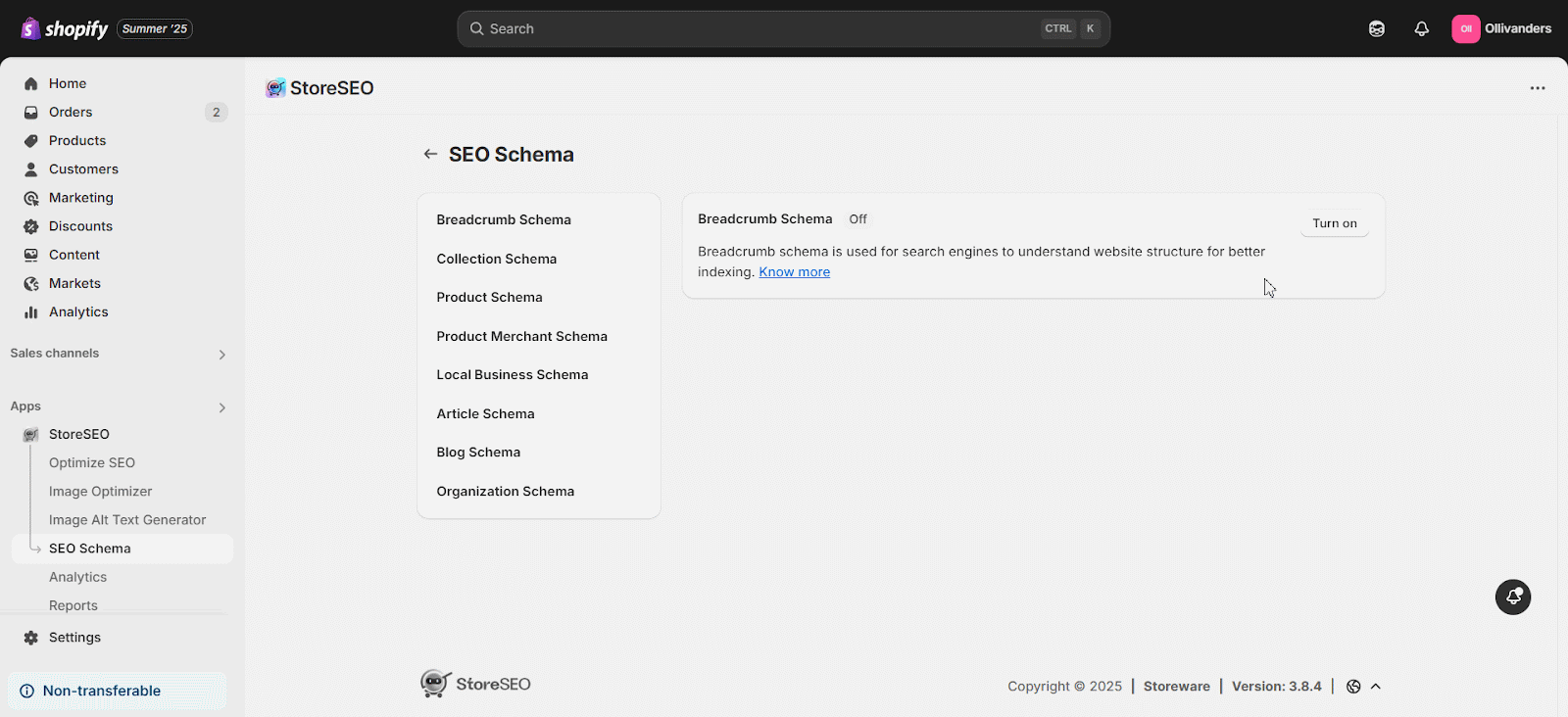
Schema della raccolta #
Lo schema di raccolta consente ai proprietari di negozi Shopify di visualizzare dati strutturati per visualizzare più prodotti o elementi di contenuto in un formato carosello visivamente accattivante direttamente nei risultati di ricerca di Google.
Abilita lo schema di raccolta #
Apri la tua app StoreSEO e seleziona 'Schema SEO' dal menu di navigazione a sinistra. Troverai un elenco di schemi per il tuo negozio Shopify. Seleziona 'Schema di raccolta' e clicca su "Accendi".
Una volta abilitato lo schema, i motori di ricerca potranno mostrare i tuoi prodotti nei risultati di ricerca, nel carosello o in altri formati accattivanti che spingeranno direttamente il cliente a intraprendere azioni migliori e dirette dalla pagina dei risultati di ricerca.
Nota: Per ulteriori informazioni dettagliate, fare clic su "Scopri di più" per vedere come funziona lo schema. Questo ti fornirà una comprensione approfondita del framework e delle sue applicazioni.
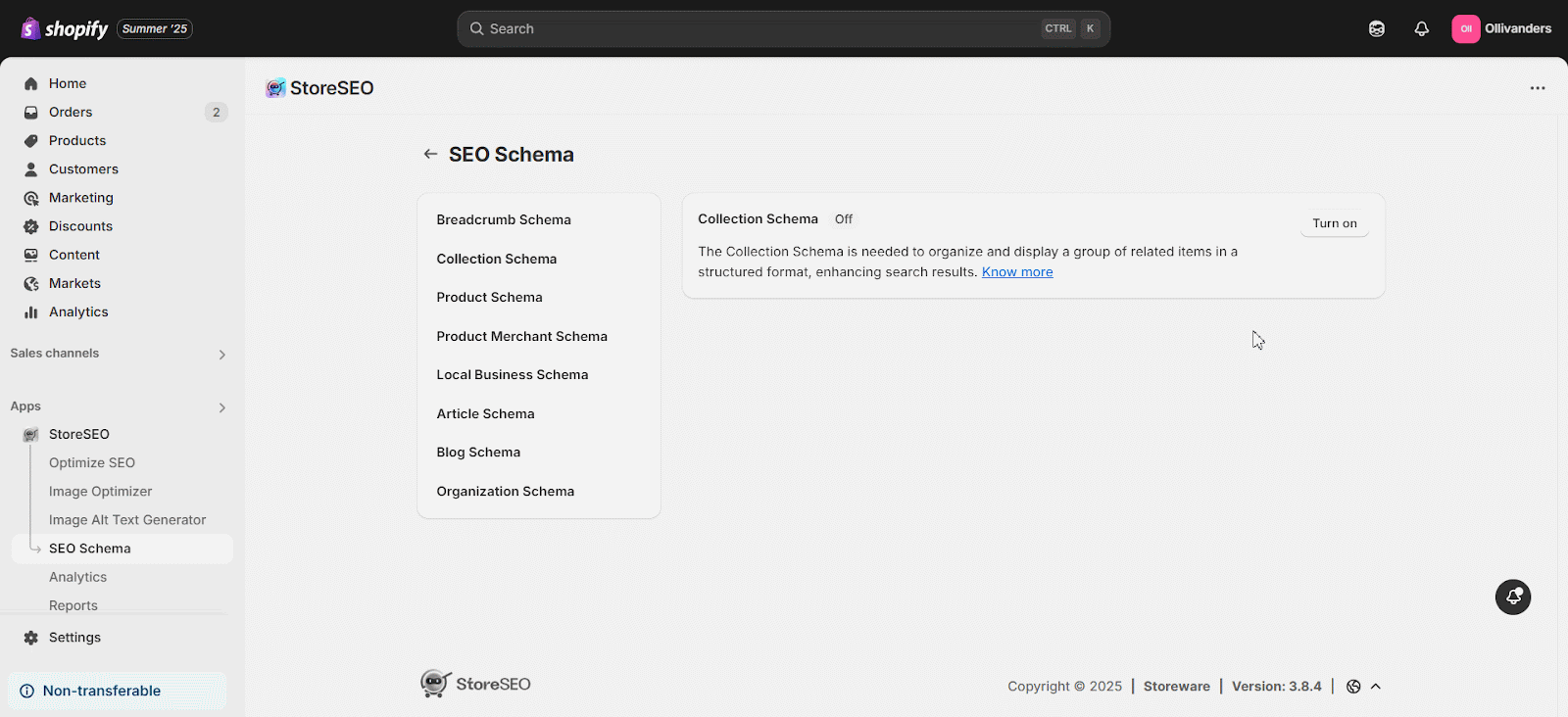
Schema del prodotto #
Il markup dello schema del prodotto per i negozi Shopify fornisce dati strutturati che aiutano i motori di ricerca comprendere e visualizzare le informazioni sul prodotto in modo più efficace nei risultati di ricerca. Ciò include dettagli come nome del prodotto, prezzo, disponibilità e recensioni.
Abilita lo schema del prodotto #
Dalla tua app StoreSEO clicca su 'Schema SEO' nella navigazione a sinistra. Troverai una selezione di schemi per il negozio Shopify. Scegli 'Schema del prodotto' e seleziona "Accendi"Dopodiché, seleziona l'integrazione di revisione da "revisione del prodotto LAI" e clicca sul pulsante Salva.
Il markup dello schema del prodotto migliora la comprensione da parte dei motori di ricerca, rendendo i prodotti idonei per i rich snippet, che possono aumentare la visibilità e attrarre più clic.
Nota: Per ulteriori informazioni dettagliate, fare clic su "Scopri di più" per vedere come funziona lo schema. Questo ti fornirà una comprensione approfondita del framework e delle sue applicazioni.
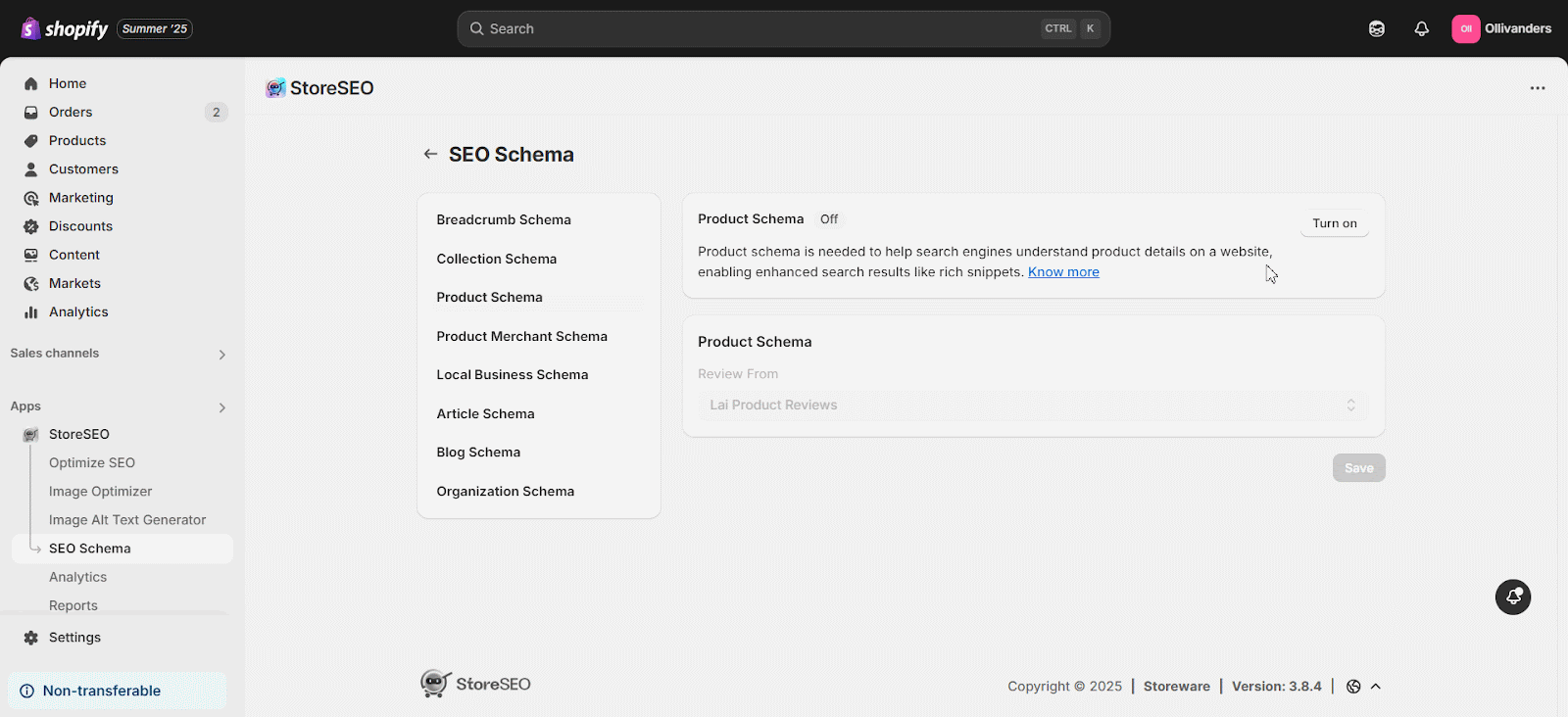
Schema del commerciante del prodotto #
L'aggiunta del markup del commerciante di prodotti rende la tua pagina idonea per le inserzioni dei commercianti su Ricerca Google, visualizzando informazioni dettagliate sul prodotto come prezzo, disponibilità e dettagli sulla spedizione in vari formati come pannello informativo sugli acquisti e frammenti di prodotto.
Abilita lo schema del commerciante di prodotti #
Nella tua app StoreSEO, trova 'Schema SEO' nella barra di navigazione a sinistra. Vedrai un elenco di schemi progettati per il tuo negozio Shopify. Seleziona 'Schema del commerciante di prodotti' e clicca "Accendi".
Compila quindi le informazioni in base alle tue preferenze in base alla tua attività, comprese le informazioni sulla spedizione e la politica di reso, quindi fai clic sul pulsante "Salva".
Nota: Per ulteriori informazioni dettagliate, fare clic su "Scopri di più" per vedere come funziona lo schema. Questo ti fornirà una comprensione approfondita del framework e delle sue applicazioni.
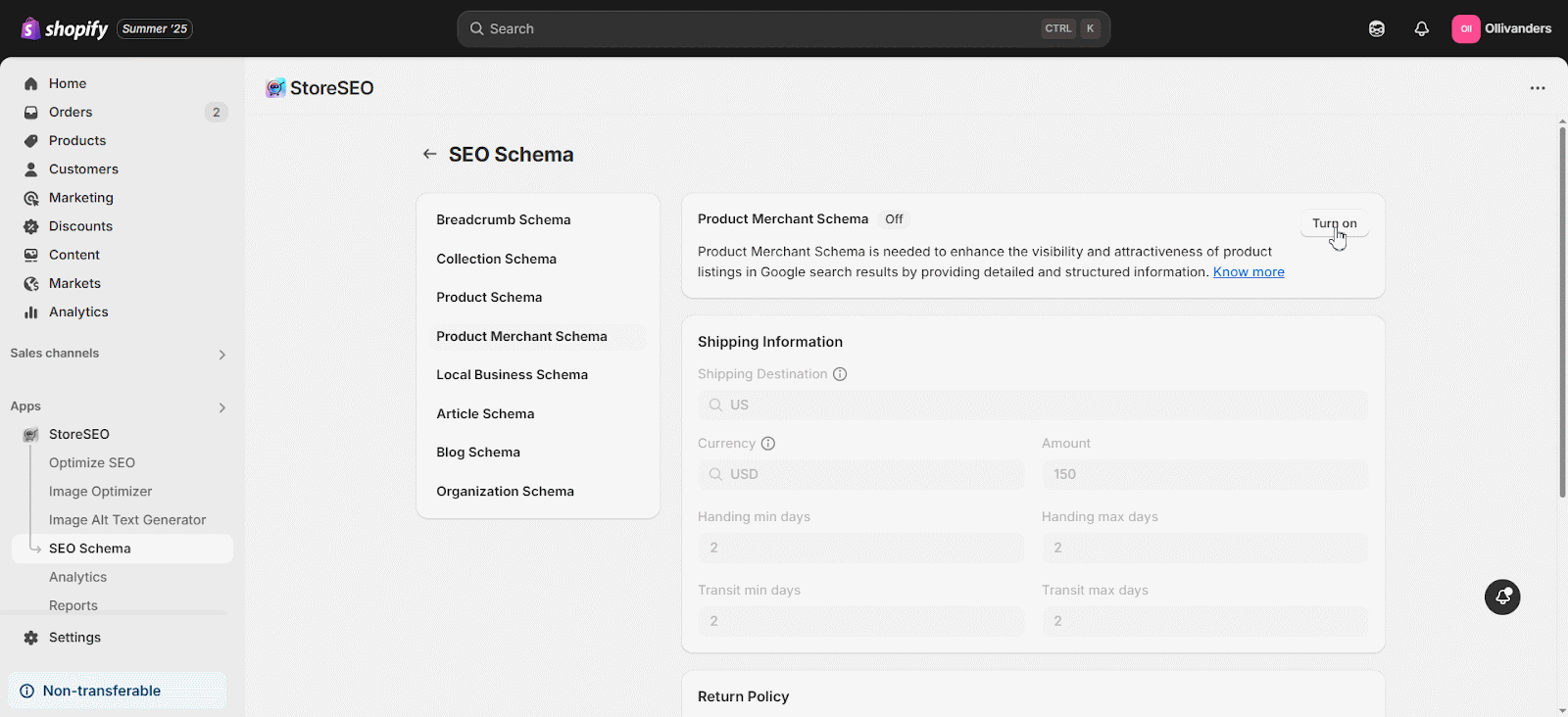
Schema aziendale locale #
L'implementazione dello schema Local Business su un negozio Shopify migliora la visibilità della ricerca fornire a Google informazioni aziendali dettagliate, come posizione, orari e recapiti.
Abilita lo schema aziendale locale #
Apri la tua app StoreSEO e vai su 'Schema SEO' nel menu a sinistra. Ti imbatterai in diversi schemi per il tuo negozio Shopify. Seleziona 'Schema aziendale locale' e clicca "Accendi".
Quindi, compila le informazioni in base alle tue preferenze e alle informazioni di base della tua attività, carica il logo della tua attività, gli orari di lavoro e molto altro, quindi fai clic su 'Salva' pulsante.
Ciò può migliorare le prestazioni dello schema SEO, aumentando potenzialmente il traffico pedonale e il coinvolgimento online.
Nota: Per ulteriori informazioni dettagliate, fare clic su "Scopri di più" per vedere come funziona lo schema. Questo ti fornirà una comprensione approfondita del framework e delle sue applicazioni.
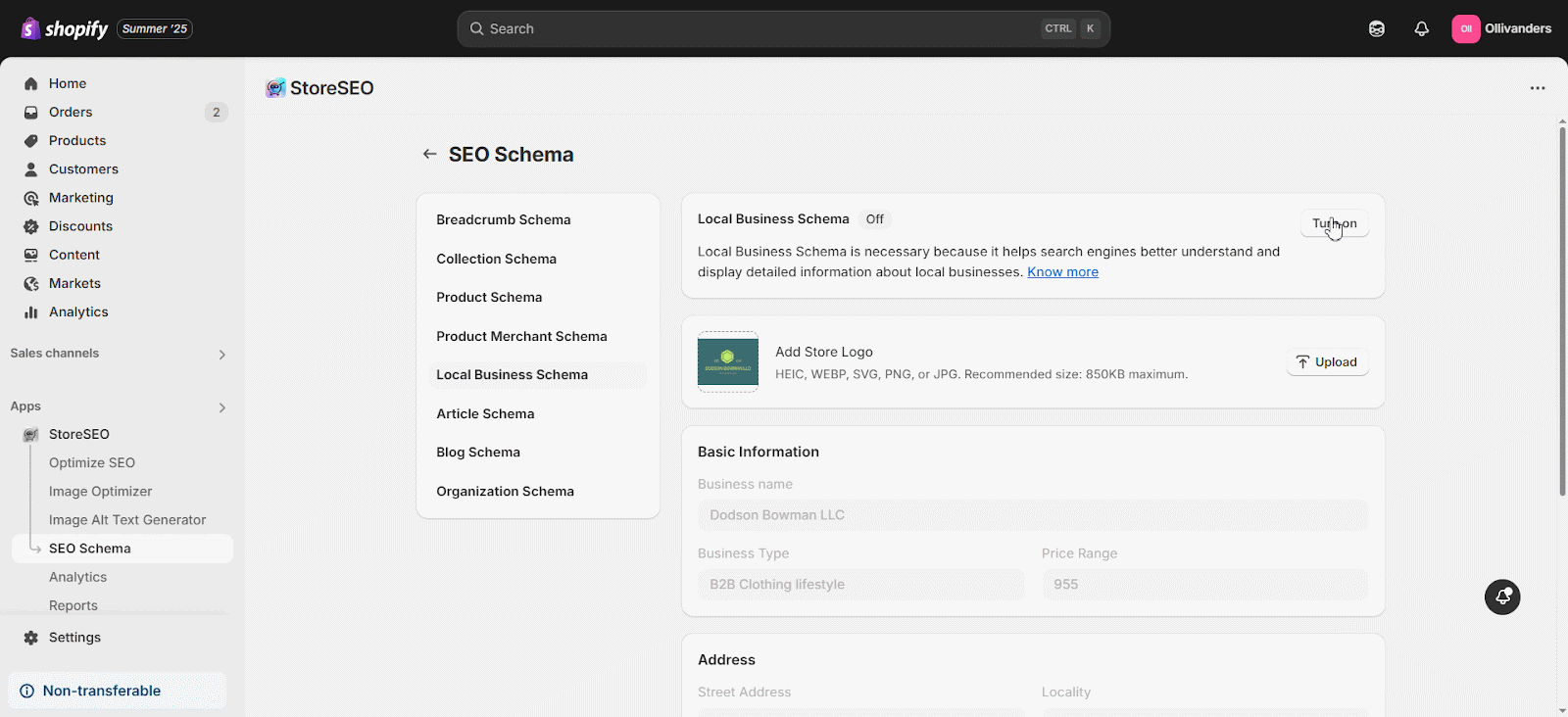
Schema dell'articolo #
Lo schema dell'articolo aiuta i proprietari di negozi Shopify a migliorare la visibilità dei loro contenuti nella Ricerca Google tramite risultati avanzati. Migliora i tassi di clic fornendo agli utenti maggiori informazioni direttamente nei risultati di ricerca, come titoli, immagini e date di pubblicazione.
Abilita lo schema dell'articolo #
Dalla tua app StoreSEO, clicca su 'Schema SEO' dalla barra di navigazione a sinistra. Dall'elenco degli schemi da utilizzare per il tuo negozio Shopify, seleziona 'Schema dell'articolo' e clicca su "Accendi."
Puoi caricare immagini per il tuo articolo, come l'immagine del banner, in modo da aiutare Google a mostrarla nei rich snippet insieme al titolo quando gli utenti la cercano.
Nota: Per ulteriori informazioni dettagliate, fare clic su "Scopri di più" per vedere come funziona lo schema. Questo ti fornirà una comprensione approfondita del framework e delle sue applicazioni.
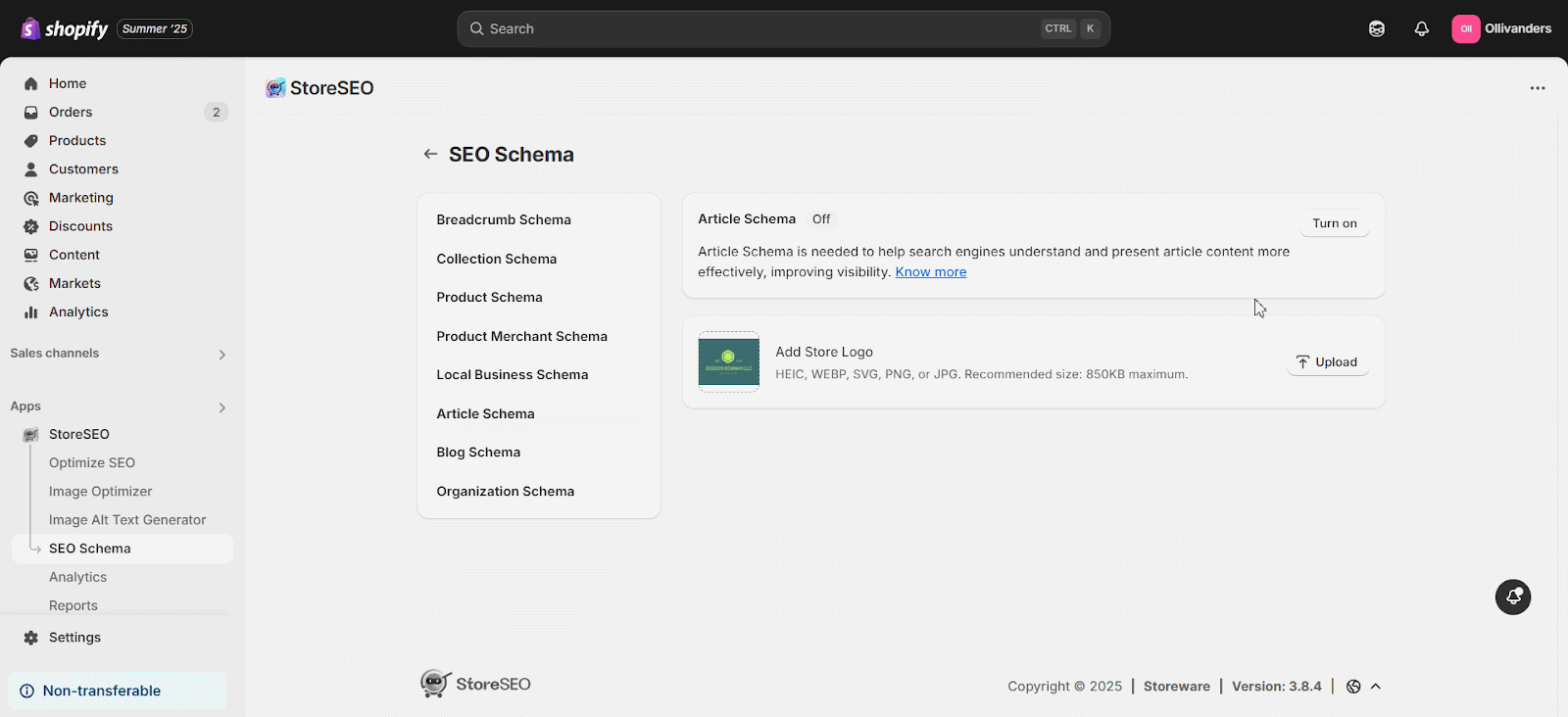
Schema del blog #
Lo schema Blog aiuta i proprietari di negozi Shopify a migliorare la visibilità del loro blog nella Ricerca Google tramite risultati avanzati.
Abilita BlogSchema #
Avvia la tua app StoreSEO e vai a 'Schema SEO' sulla barra laterale sinistra. Dall'elenco dei vari schemi. Seleziona 'Schema dell'articolo' e clicca "Accendi."
Nota: Per ulteriori informazioni dettagliate, fare clic su "Scopri di più" per vedere come funziona lo schema. Questo ti fornirà una comprensione approfondita del framework e delle sue applicazioni.
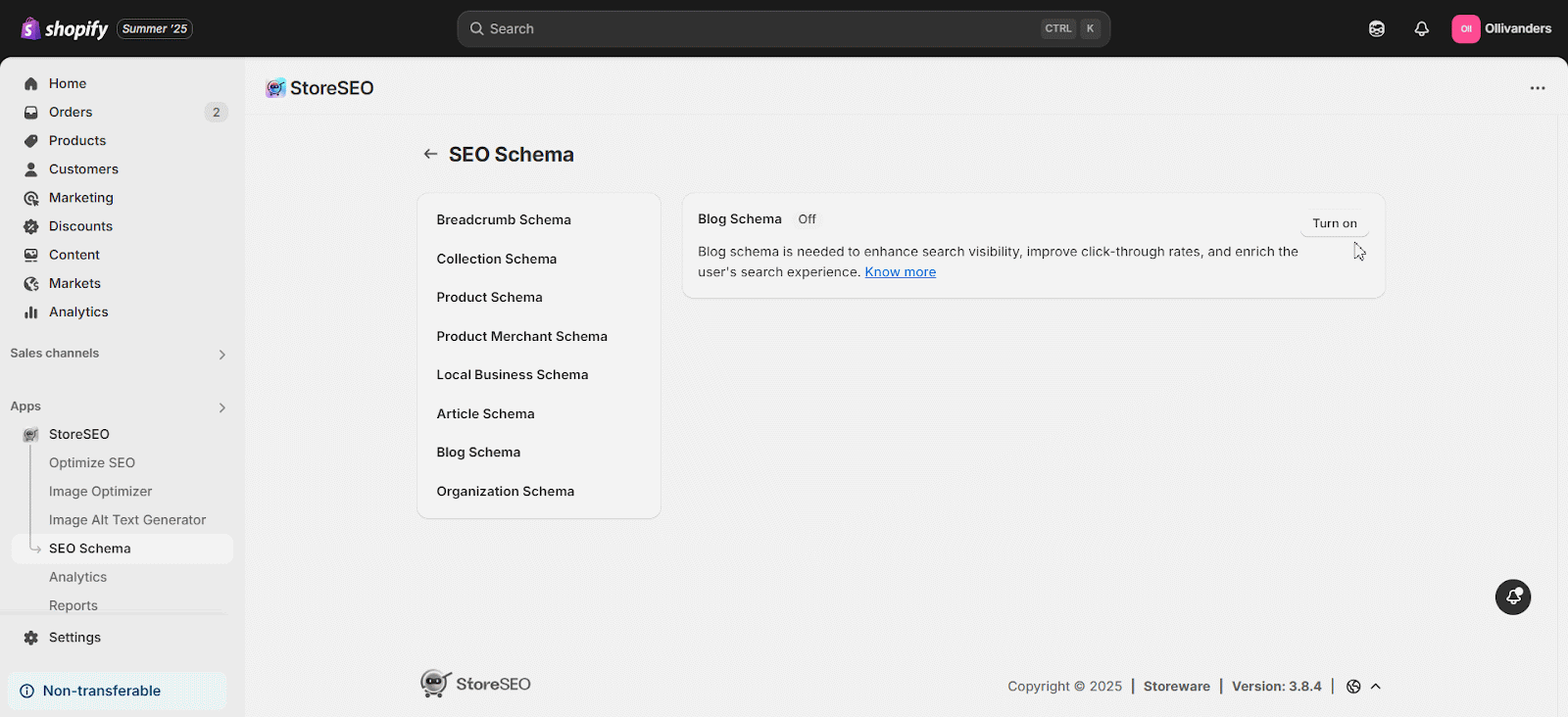
Schema organizzativo #
Lo schema organizzativo aiuta i motori di ricerca a comprendere e visualizzare i dettagli aziendali in modo più efficace. Questo può migliorare la visibilità nei risultati di ricerca fornendo rich snippet, come loghi e informazioni di contatto, direttamente nei risultati di ricerca. Una maggiore visibilità può portare a un aumento del tasso di clic e potenzialmente a un aumento delle vendite per i proprietari di negozi Shopify.
Abilita lo schema dell'organizzazione #
Nell'app StoreSEO, vai a 'Schema SEO' sul lato sinistro. Vedrai un elenco di schemi che puoi usare per Shopify. Scegli 'Schema organizzativo' e premere "Accendi".
Nota: Per ulteriori informazioni dettagliate, fare clic su "Scopri di più" per vedere come funziona lo schema. Questo ti fornirà una comprensione approfondita del framework e delle sue applicazioni.
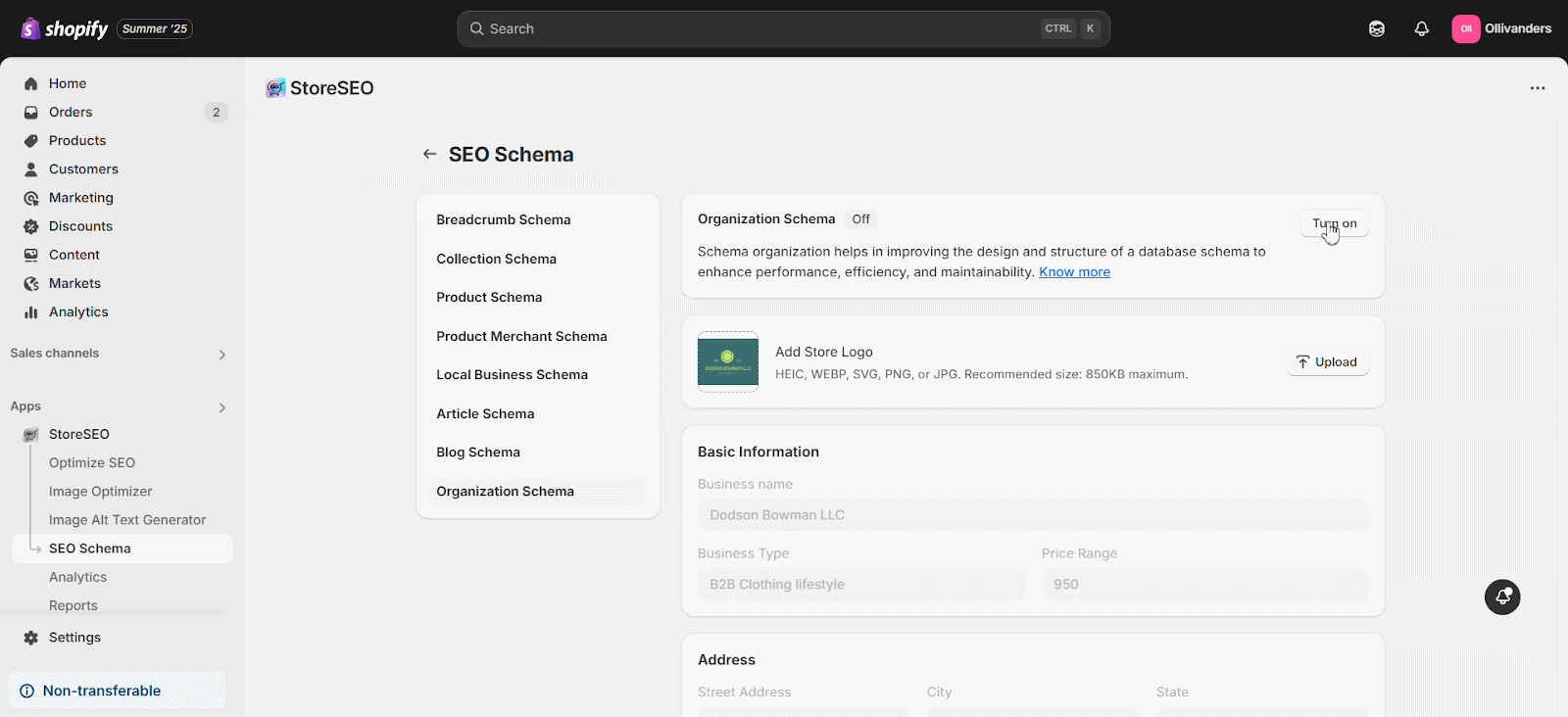
Ecco quanto è facile usare il Funzionalità dello schema SEO per implementare immediatamente i markup di schema essenziali per il tuo negozio Shopify, aumentare la visibilità della ricerca avanzata e generare più vendite con l'app StoreSEO.
Hai bisogno di assistenza? Sentiti libero di contattare il nostro team di supporto dedicato con qualsiasi tipo di richiesta.









